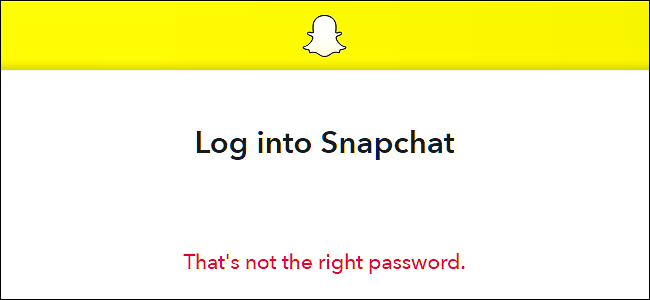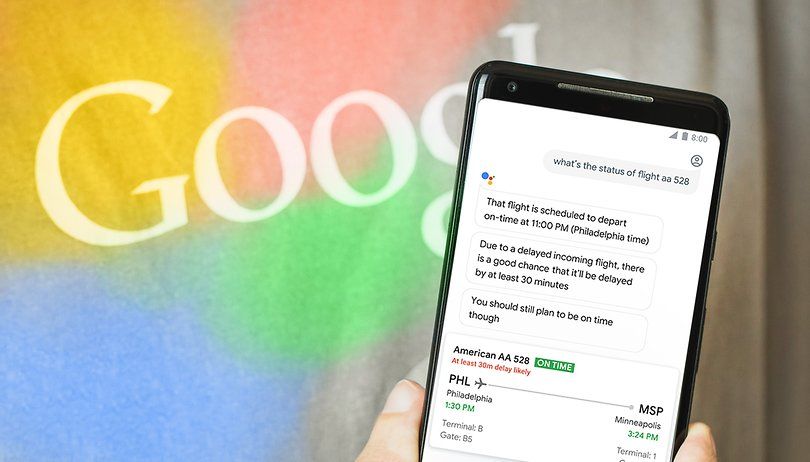Paano Maayos ang Error sa Pag-install ng Windows - Hindi Maihanda ng Windows ...

Nais mo bang ayusin ang error sa pag-install ng Windows? Kung oo, nasa tamang lugar ka. Ang ilang mga gumagamit ay nakaharap sa Hindi maihanda ng Windows ang computer upang mag-boot sa susunod na yugto ng pag-install error habang sinusubukang i-download ng installer ang Windows o sinusubukan na mag-upgrade ng isang mayroon nang modelo. Ang problema ay hindi eksklusibo sa isang tukoy na variant ng Windows. Ngunit nangyayari ito sa mga pag-install ng Windows 7 / 8.1 / 10.
Mga sanhi:
Sinuri namin ang partikular na problemang ito pagkatapos tingnan ang iba't ibang mga ulat ng gumagamit at ang mga diskarte sa pag-aayos na ginamit nila upang ayusin ito. Ang mga pamamaraang ito ay batay sa aming natipon. Gayunpaman, maraming mga karaniwang kaso na sanhi ng Error sa Pag-install ng Windows na ito:
- Ang mga aparatong hindi mahalaga ay naka-plug in - Ang ilang mga modelo ng BIOS ay kilalang kumilos nang maraming naka-plug na hardware na hindi naka-plug in sa proseso ng pag-install nito. Maraming mga gumagamit ang maaaring ayusin ang isyu pagkatapos alisin o i-off ang bawat hindi kinakailangang hardware.
- Hindi magandang nakasulat na media ng pag-install - Ang ilang mga gumagamit ay nagkumpirma na ang isyu ay nangyayari dahil sa hindi wastong nilikha na media ng pag-install. Matapos muling likhain ito nang maayos, nalutas ang isyu.
- Hindi suportahan ng BIOS ang bersyon ng Windows - Karamihan sa isyu ay nangyayari sa Mini-PC at sa parehong mga PC. Ang ilang mga mas maliliit na bersyon ng mga motherboard na kamakailang inilunsad ay nagtatampok ng isang bersyon ng BIOS na hindi maaaring suportahan ang Windows 7 o mas mababa.
- Sistema ng katiwalian sa file - Ito rin ay isang posibilidad na mag-file ng katiwalian ng system na sanhi ng partikular na error na ito. Ang mga gumagamit sa parehong sitwasyon ay inaangkin na ang isyu ay naayos matapos nilang alisin ang lahat ng mga pagkahati at gumawa ng isang malinis na pag-install.
Kung kasalukuyang naghahanap ka ng mga pag-aayos na magbibigay-daan sa iyong ayusin ang error, bibigyan ka ng gabay na ito ng maraming mga potensyal na diskarte sa pag-aayos.
Sumisid sa ibaba, makakakita ka ng maraming mga pamamaraan na makakatulong sa iyo upang ayusin ang mga error sa pag-install ng Windows. Tingnan natin:
Tingnan din ang: Madaling Paraan ng Pag-access sa Router mula sa malayo
Paano Maayos ang Error ‘ Hindi maihanda ng Windows ang computer upang mag-boot sa susunod na yugto ng pag-install ':

Ayusin ang 1: Patayin ang Lahat ng Hindi-Mahalagang Hardware
Ang pinaka-mabisang pag-aayos kapag nakatagpo ng Hindi maihanda ng Windows ang computer upang mag-boot sa susunod na yugto ng pag-install ang error ay ang burahin / huwag paganahin ang anumang hindi potensyal na hardware. Ito ay epektibo kapag ang isang gumagamit ay sumusubok na mag-upgrade ng isang mayroon nang pag-install sa Windows.
Ang ilang mga gumagamit ay inaangkin na ang isyu ay nangyayari dahil sa naka-plug na bersyon ng BIOS sa mga mas lumang PC. Maaari lamang itong maganap kapag maraming mga panlabas o peripheral na aparato na nakakonekta sa PC.
Sa pag-iisip na ito, burahin ang anumang hindi kritikal na hardware tulad ng mga adapter sa network, mga aparato ng Universal Serial Bus (USB), mga sound card, serial card, atbp. Kung mayroon kang iba't ibang mga SDD o HDD, pagkatapos ay idiskonekta ang lahat ng ito na hindi kinakailangan sa panahon ng pag-install . Gayundin, burahin ang anumang mga optical drive na kasalukuyang aktibo sa iyong PC.
Kailan man tumatakbo ang iyong PC na may dalang minimum na hardware. Pagkatapos i-restart ang iyong PC at pagkatapos ay simulan muli ang pag-install. Maaaring may isang pagkakataon na makukumpleto ang proseso nang hindi tinitingnan muli ang error sa pag-install ng Windows.
aktibo ang root galaxy s5
Ayusin 2: Ihanda nang Wastong Pag-install ng Media
Ang isa pang pangunahing isyu ay masamang nakasulat na media ng pag-install. Sa gayon, nakumpirma na ang Hindi maihanda ng Windows ang computer upang mag-boot sa susunod na yugto ng pag-install maaaring maganap ang error kung ang media ay nakasulat nang hindi maganda. Kaya kung nais mong ayusin ang isyu pagkatapos simulan muli ang proseso mula sa iba't ibang mga media ng pag-install.
Narito ang dalawang magkakaibang pamamaraan na maaari mong sundin upang lumikha lamang ng media ng pag-install ng Windows. Sundin ang alinman sa pamamaraang ibinigay sa ibaba na mas epektibo sa iyong kasalukuyang sitwasyon:
Tingnan din ang: Paano Baguhin ang Sound Sound sa iOS 10
Lumilikha ng isang Windows 7 Bootable DVD o USB Upang ayusin ang Error sa Pag-install ng Windows
- I-install lamang o i-download ang Windows 7 bootable USB / DVD Download Tool pagkatapos mag-tap dito . Pagkatapos ay i-tap at ipatupad ang na-download na file na Windows7-USB-DVD-tool.exe. Lumilitaw ang isang prompt at hinihiling sa iyo na piliin ang ISO file kung saan mo nais na likhain ang USB / DVD. I-install ang kinakailangang Windows 7 ISO file.
- I-download: Link
- Pagkatapos ay mag-tap sa pindutang Mag-browse at piliin ang na-download na ISO file. Pagkatapos ay i-tap ang Susunod. Piliin ang iyong media-type alinman sa DVD o USB.
- Kapag pinili mo ang uri ng media, lilitaw ang isang prompt na humihiling sa iyo na piliin ang naaangkop na aparato mula sa drop-down. Piliin ang tamang uri ng media at pagkatapos ay mag-tap sa Simulang Pagkopya.
- Makikita mo pagkatapos ang pag-usad ng bar kapag nagsusulat ito sa media upang likhain ang bootable media. Kapag matagumpay na nakumpleto ang proseso, maaari kang lumikha ng isang bootable media para sa Windows 7 na maaaring magamit upang mag-boot at mai-install ang Windows 7 sa mga system.
Pinapayagan ka ngayon ng ilang mga aparato na direktang mag-boot sa pamamagitan ng USB kung hindi magagamit ang pagpipiliang ito. Maaari mong baguhin ang pagkakasunud-sunod ng boot mula sa BIOS. Suriin ang mga pagpipilian sa pagsisimula bago ipakita ang logo ng tatak ng system. Maaaring ma-access ng Y0u ang mga pagpipiliang ito sa pamamagitan ng mga F key.
Lumilikha ng isang Bootable USB drive sa pamamagitan ng Rufus o MediaCreation Tool
- Mag-download o i-install Windows10 at tandaan na mayroon kang a minimum na 8GB ng USB imbakan upang lumikha ng media.
- Pagkatapos kailangan mo ng isang programa na kilala bilang Rufus. Ito ay isang maliit na utility upang lumikha ng bootable media para sa GPT o MBR Partitions.
- I-download: Rufus
- Kapag matagumpay na na-download ang ISO o Rufus. Pagkatapos buksan ang Rufus at piliin ang Device (USB) na maaaring magamit bilang iyong bootable media.
- Pagkatapos, piliin ang scheme ng pagkahati ng GPT para sa UEFI. Maaari mong iwanan ang File System at Laki ng Cluster sa mga default na setting. Huwag kalimutang markahan ang drive.
- Suriin upang Lumikha ng isang bootable disk at tiyakin na ang 'ISO Image' ay pinili mula sa drop-down. Maaari mo nang magamit ang maliit na icon ng drive upang hanapin at piliin ang imahe.
- Susunod, piliin ang Simulan upang matapos.
Ulitin ang buong proseso sa bagong nilikha na media at suriin kung nakaharap ka pa rin sa 'Windows Installation Error'. Kung nangyayari pa rin ito, pagkatapos ay sumisid sa ibaba!
Tingnan din ang: Isyu sa Windows 10 na 'Kailangan ng Windows Ang Iyong Mga Kasalukuyang Mga Kredensyal' - Paano Ito Maaayos
Ayusin ang 3: Suriin ang BIOS ay maaaring suportahan ang bersyon ng Windows
Kung sinusubukan mong mag-install o mag-download ng isang mas matandang variant ng Windows sa iyong bagong desktop o laptop. Pagkatapos ay maaaring may isang pagkakataon na hindi suportahan ng iyong bersyon ng BIOS ang bersyon ng Windows na sinusubukan mong i-install. Maraming mga kaso sa paglitaw na ito sa bersyon ng Mini-PC. Sa gayon, ang lahat ng mga bagong bersyon ay hindi maaaring suportahan ang mga bersyon ng Windows na mas matanda kaysa sa 8.1.
Kung sa palagay mo ang pamamaraang ito ay maaaring maging maginhawa para sa iyong kasalukuyang sitwasyon. Pagkatapos tawagan ang iyong serbisyo sa warranty o maghanap sa online upang matingnan kung ang bersyon ng BIOS na naroroon sa iyong computer ay sumusuporta sa modelo ng Windows na sinusubukan mong i-install.
Sa kabilang banda, subukang mag-install ng isang bagong bersyon ng Windows at suriin kung ang isyu na 'Windows Installation Error' ay nalutas o hindi.
Paraan 4: Inaalis ang lahat ng mga pagkahati Upang Ayusin ang Error sa Pag-install ng Windows
Ang ilang mga gumagamit ay inaangkin din na sa wakas ay nakagalaw sila sa pag-install at nakumpleto ang buong proseso nang walang error. Magagawa lamang nila ito pagkatapos nilang alisin ang lahat ng mga pagkahati. Pagkatapos simulan ang proseso ng pag-install ng OS mula sa simula.
Sa gayon, maaari itong maging isang malaking abala kung sinusubukan mo lamang i-upgrade ang isang mayroon nang pag-install sa Windows. Ngunit kung nagkamali ang mga bagay, inirerekumenda namin sa iyo na lumikha ng isang pag-backup ng Larawan ng Windows System bago ka lumipat nang higit pa sa pagtanggal ng lahat ng magagamit na mga pagkahati.
Kapag matagumpay mong nilikha ang backup. Maaari mo ring i-restart ang iyong PC at pilitin ang iyong PC na mag-boot mula sa media ng pag-install. Matapos mong maabot ang screen kung saan ka pipiliin kung saan i-install ang OS. Pagkatapos alisin ang bawat magagamit na pagkahati at pagkatapos ay lumikha ng mga bago mula sa hindi naitasang puwang. Pagkatapos ay magpatuloy nang higit pa sa normal na pag-install ng Windows. Inaasahan kong ayusin mo ang isyu ng error sa pag-install ng Windows.
Konklusyon:
Ito ang ilan sa mga pinakamahusay na pamamaraan upang malutas ang 'Error sa Pag-install ng Windows'. Kung nahaharap ka sa parehong isyu, pagkatapos ay subukan ang mga pag-aayos na ito. Kung gusto mo ang gabay na ito, pagkatapos ay ibahagi ito sa iyong mga kaibigan. Gayundin, kung mayroon kang anumang mga pagdududa tungkol sa anuman sa mga pamamaraan, huwag mag-atubiling magtanong ng anumang mga katanungan o query sa seksyon ng mga komento sa ibaba.
Basahin din: